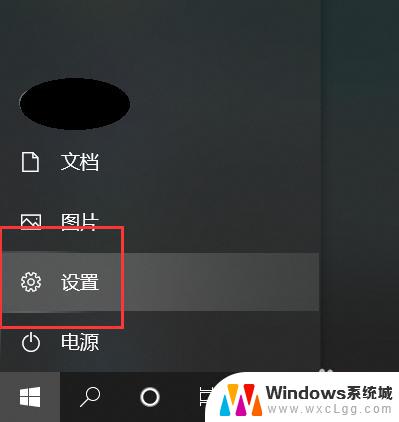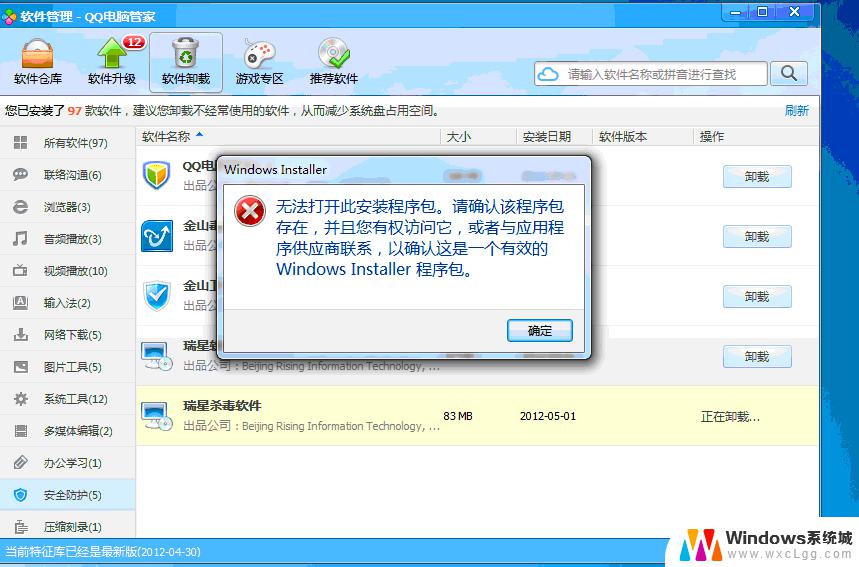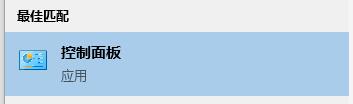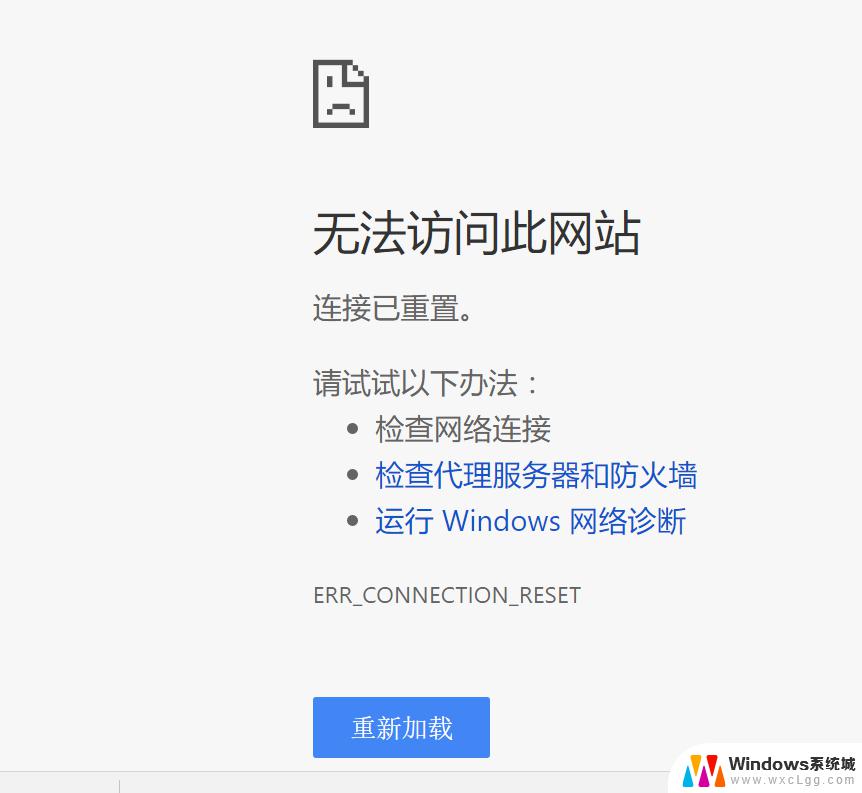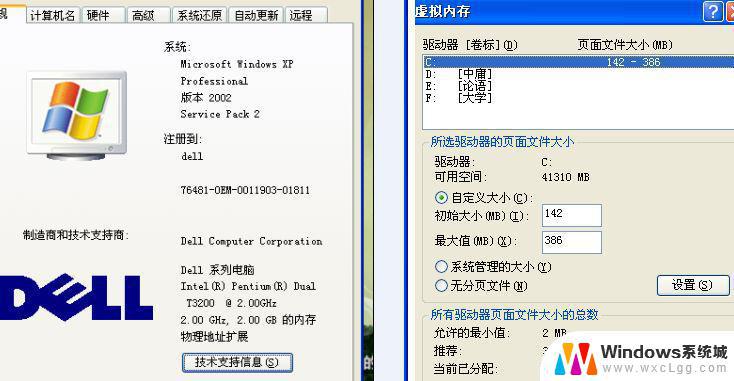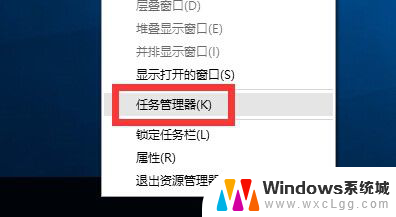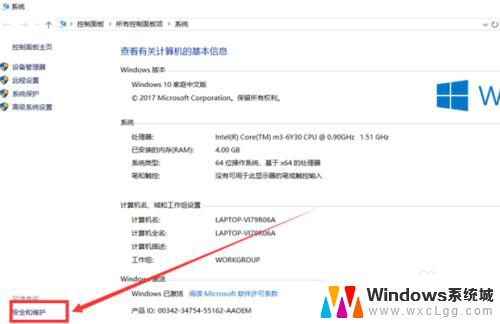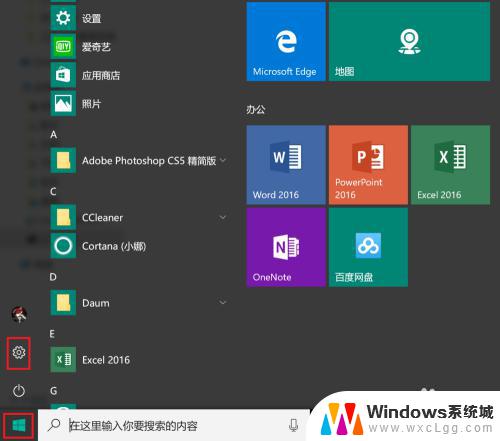win10浏览网页提示内存不足 win10 总是弹出内存不足提示怎么办
在使用Win10浏览网页时,您是否经常遇到内存不足的提示?这个问题困扰着许多用户,但不用担心,我们可以采取一些措施来解决这个问题,Win10弹出内存不足的提示可能是由于计算机内存不足或者浏览器占用内存过高所致。接下来我们将介绍一些方法,帮助您解决这个问题,让您在浏览网页时不再受到内存不足的困扰。
操作方法:
1.点击鼠标右键点击桌面最下角,出现一个弹窗,点击资源管理器,进入资源管理器的界面。
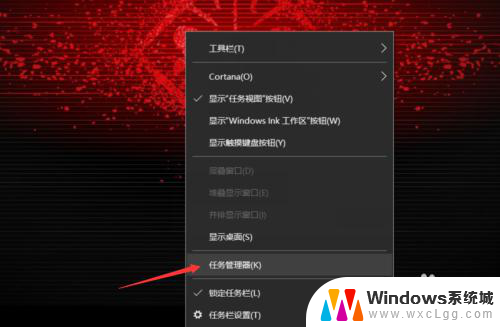
2.在资源管理器的进程里面,对于CPU占用比较多的程度。点击CPU进行排序,之后,找到这些程序,将其右键点击关闭。
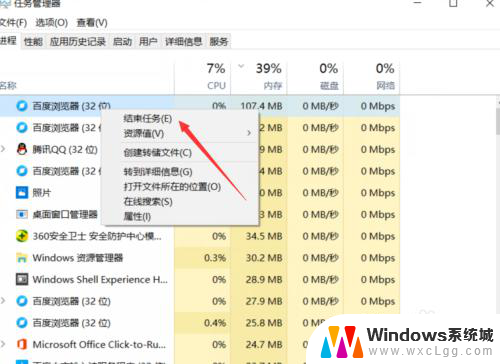
3.之后,你点击win10的此电脑进入。之后,你在左侧还是找到win10的此电脑,之后鼠标右键点击此电脑,之后出现弹窗,点击最下角的属性。
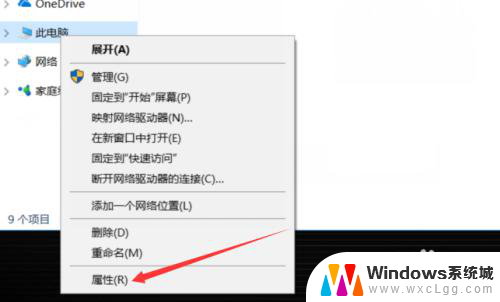
4.点击属性进入之后,你找到系统保护,点击系统保护,进入会出现一个弹窗,之后你需要在这个弹窗上进行操作。
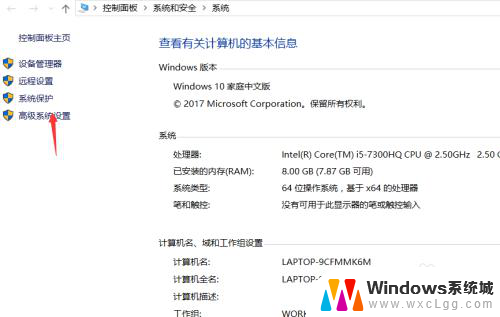
5.系统设置里面找到高级,在高级下面的第一个性能,点击设置,进入性能的设置界面,你需要安排一定的内存。
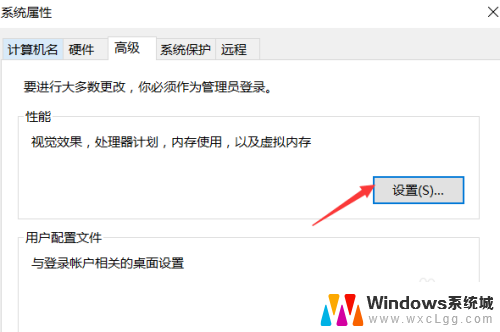
6.在性能里面你还是点击高级,之后点击虚拟内存的这个条目,在右下角点击更改进行内存的更改。
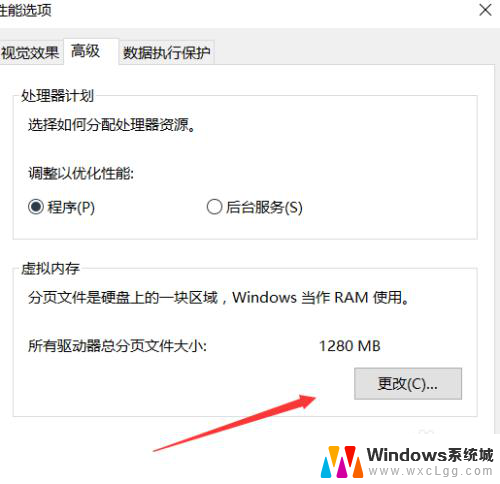
7.进入之后,将自动管理所有驱动器分页大小这个勾给关掉。之后,下面就能进行选,想图片这样,把内存给弄高就行了。
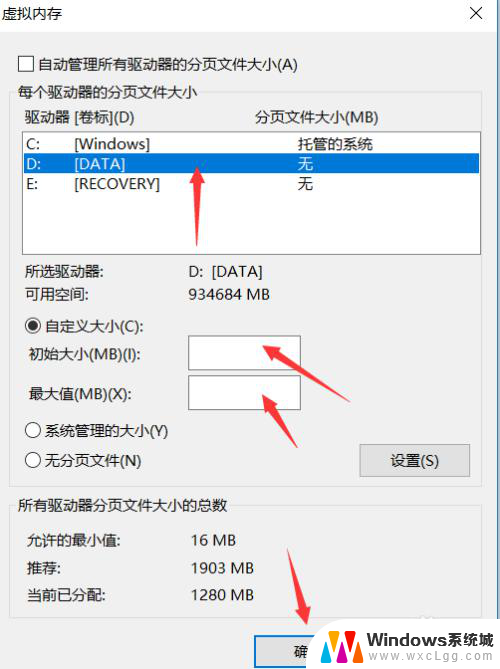
以上是win10浏览网页提示内存不足的全部内容,如果您需要,您可以按照以上步骤进行操作,希望能对大家有所帮助。